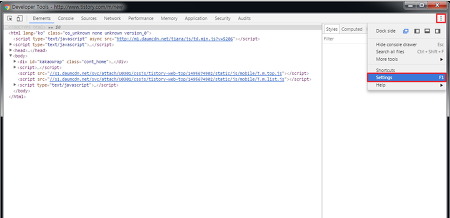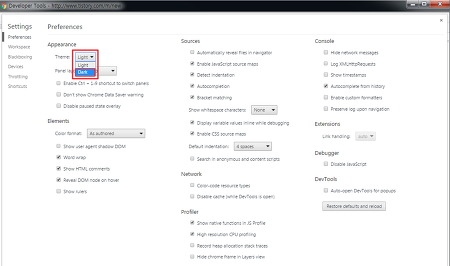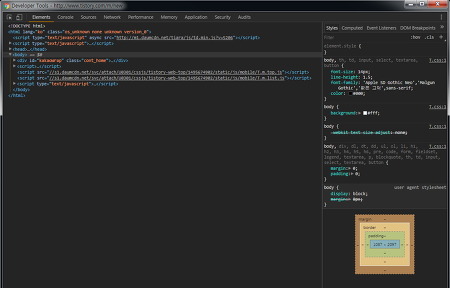선물로 받은 애플워치를 뒤로하고,
여자친구에게 말해서 평소 구매하고 싶었던 아이패드를 구매하러
가로수길에 방문하였습니다.
처음으로 가로수길 애플스토어에 방문하였습니다.
역시나 갬성을 느낄수 있는 애플 마크는 역시나 멋지네요.
예전에 미국의 애플스토어(문닫혀 있어서 제대로는 못봤지만...)를 갔었는데
거기와 내부 인테리어가 비슷하더라고요.
정말 기대반 설렘반으로 들어갔습니다.
초록색 티를 입은 애플코리아 직원들이 손님 한명한명 친절하게 설명 해주더라고요.
저희는 아이패드를 64기가로 살지 256기가로 살지 정말 고민을 했었는데
직원분이 64기가도 충분하다고 추천해주더라고요.(호갱되지않게해주는 느낌?!)
저희는 그렇게 고민 끝에 아이패드에어 3세대 64기가 와이파이 모델을 구매하게 되었습니다.
여자친구는 추가로 애플팬슬까지 구매를 했습니다.
아 그리고 구매할때 학생증을 보여주니 아이패드는 3만원 할인이 들어가고, 애플팬슬은 1만원 할인이 들어가도라고요.
그리고 저는 농협카드가 있어서 6개월 할부로 구매하였니 총 130만원 정도가 나오더라고요.
가장 해보고 싶었던 애플 비닐 포장(잇썹 왈:비니루)을 뜯어 보는 거였어요.
일명 ‘언박싱’를 진행하였습니다.
이후, 직원분이 안내해준 테이블로 이동하였고, 제품 개봉이랑 기본설정 방법들을 직원분이 친절히 안내해주시더라고요.
그리고 테이블에 충전 플러그와 무선 충전기가 있어서
아이폰을 충전하면서 설정 세팅을 진행하였습니다.
기본 언어 설정 및 iCloud 연동을 통해서 저의 사진이랑 기본정보들이 연동이 되더라고요.
역시 애플이다라는 생각이 들더라고요.
그렇게 가로수길에서 집으로 와서 평소 사용했던 앱들을 추가로 다운 받고, 사용법을 공부하였습니다.
추가로 원래 스마트키보드를 사려고 고민했었지만, 가격적인 면도 너무 비싸고, 유투브에서 추천을 많이 받은 K380로지텍 무선 키보드를 구매해서 연동해볼 계획 입니다.
다음 포스트에서는 로지텍 K380 블루투스 키보드를 사용후기를 올려보겠습니다.
'[제품리뷰]' 카테고리의 다른 글
| [제품리뷰]LG 그램 개봉기&언빡싱 (0) | 2019.08.23 |
|---|---|
| [구매후기] 애플펜슬 1세대 싸게 구매하기 (0) | 2019.07.05 |
| [구매후기] 한컴오피스 한글 2014 VP for Mac 라이선스 구매 (0) | 2019.05.18 |
| [제품리뷰] 로지텍 K380 블루투스 키보드 개봉기 (0) | 2019.05.13 |
| [사용후기] DOOI-SR1200 가습기 언박싱&사용후기 (0) | 2019.03.29 |